-

win10怎么加密文件夹(图文)
首先鼠标右键需要加密的文件,选择属性选项,接着弹出的窗口中,点击高级按钮,然后勾选窗口中的加密内容以便保护数据选项,即可进行文件夹的加密。
-

win10打开我的电脑很慢怎么办(图文)
打开win10系统之后进入桌面,随后找到其中的资源管理器,找到之后使用鼠标双击将它打开,卡顿的用户稍微多等待一下,只要能够看见C盘就可以了,找到C盘之后使用鼠标右键单击,打开它的属性设置界面,进入之后将最上方的选项卡切换为“工具”选项一栏。
-

win10系统怎么宽带连接拨号上网(图文)
在我们电脑的任务栏的最左边的开始键,鼠标右键单击出现界面,选择设置,在打开的设置界面,我们选择“网络和Internet”,此选项下的内容为网络方面的相关设置,我们选择“拨号”选项,点击进入选项内容,选择“设置新连接”。
-

win10 guest账户怎么开启(图文)
在开始按钮点击右键,选择“计算机管理”,在左边找到系统工具→本地用户和组→用户,找到Guest账户,右击选择“属性”,在Guest属性窗口,找到“账户已禁用”选项,取消它前面的勾选,最后点击确定即可。
-

c盘空间越来越小怎么办(图文)
很多时候会忽略磁盘清理的功能,它可以帮助我们清理C盘上无用的文件以及日志文件之类:打开我的电脑右击C盘,选择属性进入,然后点击磁盘清理选项,选择清理系统文件要删除的文件勾选需要删除的,然后点击确定根据文件大小等等清理完成。
-

win10耳麦声音怎么设置(图文)
找到右下角的喇叭图标,右键选择录音设备,进入麦克风设置界面,在这里可以看到我们的麦克风设备是否在工作,右键默认麦克风,选择属性。
-

w10控制面板在哪里打开(图文)
win10打开控制面板,可直接在桌面打开,也可从电脑设置中打开。桌面空白处单击鼠标右键,选择个性化,然后个性化页面中选择主题,再点击桌面图标设置,接着桌面图标设置面板中勾选控制面板,最后返回桌面,双击控制面板即可。也可单击桌面左下角的开始菜单,选择设置进入,然后搜索框搜索控制面板,点击打开即可。
-

win10如何把网页添加到桌面快捷方式
首先桌面点击鼠标右键,选择新建,点击快捷方式,然后在请键入对象的位置方框中,粘贴进需要建快捷方式的本地文件路径,最后起一个名称,点击完成即可。
-

win10电脑flv怎么打开(图文)
暴风影音播放器:暴风影音是一款本地视频播放器,支持绝大多数视频格式,暴风影音支持的格式有:RealMedia、QuickTime、MPEG2、MPEG4(ASP/AVC)、VP3/6/7.Indeo、FLV等流行视频格式,AC3/DTS/LPCM/AAC/OGG/MPC/APE/FLAC/TTA/WV等流行音频格式。
-

win10 C盘哪些文件可以删除(图文)
打开磁盘,进去C盘,清理C:/Windows和C:/Users目录下文件,C:/Program Files(x86)目录下文件通过卸载软件进行删除,C:/Users用户名下的文件进行删除清理,进去C:/Windows目录下,对一些系统临时文件,升级备份文件,驱动程序备份文件,安装系统日志文件等进行清理。
-

win10系统下蓝牙接收的文件在哪里(图文)
点击浏览来自定义蓝牙接受文件的路径,路径是:>此电脑>本地磁盘(C:)>用户>你的用户名>AppDate/Local/Temp,在这个文件夹中,查看其中各个子文件夹的修改时间,找与你使用蓝牙传文件的时间点比较接近的文件夹,逐个打开看看,就可以找到保存有你传的文件的那个文件夹了。
-

win10怎么使用快捷键打开我的电脑(图文)
打开文件资源管理器的查看的选项,设置打开文件资源管理器为此电脑,确定,这样设置完成之后就能够使用快捷键win+e进行我的电脑的打开。
-

win10系统中我的文档在哪(图文)
按下win+E组合键打开资源管理器,文件资源管理器下面即可看到文档,打开即可进行查看。
-

win10系统下realtek高清晰音频管理器在哪里
点击开始,选择控制面板,进入后选择大图标显示,找到Realtek高清晰音频管理器,双击打开它即可。
-

windows10系统由于丢失ntldr文件无法开机怎么解决
这是典型的硬盘引导记录故障。进入PE系统,进入到pe系统桌面,点击windows启动引导修复,选择c盘,然后回车,选择高级,然后回车,接着选择并点击写主引导程序/引导程序,之后选择4重写主引导程序MBR,最后写入成功,点击返回,开机重启即可。
-

电脑上的文件夹怎么加密(图文)
鼠标右键点击需要加密的文件夹,选择添加到压缩文件,点击下方的添加密码,输入密码和再次输入密码,点击确认,将原来的文件夹删除,剩下加密成功的文件夹压缩包,要想打开文件夹,可以右键文件夹压缩包,选解压到,输入密码,点击确定即可解压文件并打开。
-

win10更新安装包怎么删除(图文)
首先双击电脑桌面上的此电脑,双击C盘,双击Windows文件夹,双击SoftwareDistribution文件夹,双击Download文件夹,弹出的界面里面就是win10更新安装包了,选中所有文件夹,然后右击选择删除就可以了。
-

怎么删除win10更新安装包(图文)
双击此电脑进入系统盘界面,找到C盘系统盘,右键点击系统盘,选择属性,点击磁盘清理按钮,磁盘清理程序开始扫面盘符下的所有文件,列表中勾选windows更新清理,点击确定按钮,系统提示是否删除这些文件,点击确定按钮,系统开始删除无用的文件,包括你勾选的windows更新包。
-

win10怎么设置屏幕常亮(图文)
打开电脑,点击电池/电源,选择电池设置,点击电源和睡眠设置,设置屏幕时间,选择适合的时间,若选择时间从不,电脑会一直常亮,设置完成不需要保存。
-

Win10系统下CAD2008安装不了的解决方法(图文)
关掉安装失败对话框,将我的电脑打开,(在查看方式为小图标的情况下)找到控制面板中程序与功能。打开程序与功能,找到启用或关闭Windows功能,打开。
-

win10安装u盘制作方法(图文)
以管理员身份运行UltraISO制作工具,依次点击“文件”—“打开”,选择要制作安装U盘的win10 iso系统文件,点击打开,接着依次点击“启动”—“写入硬盘映像”。
-

台式机没有光驱怎么装系统(图文)
在没有光驱电脑上插入U盘启动盘,重启后不停按F12或F11或Esc等启动快捷键。调出启动菜单对话框,选择识别到的U盘选项,一般是U盘名称或者带有USB字样的。
-

win10登陆密码破解方法(图文)
在其他电脑上制作uefi pe启动盘之后,在忘记密码的win10电脑上插入U盘,启动电脑之后,不停按F12或F11或Esc或F7等快捷键调出启动菜单,需根据不同品牌电脑选择,然后方向键选择识别到的U盘。
-

mac不用u盘安装win10系统教程-图文
在桌面顶部点击前往—实用工具,在实用工具中打开Boot Camp助理。打开Boot Camp助理,点击右下角继续。
-

win10下安装win7双系统后启动没有引导菜单怎么解决
启动进入系统,运行BOOTICE,切换到BCD编辑页,点智能编辑模式,进入BCD编辑,点击添加---新建Windows 7/8/8.1启动项,在右边启动设备中选择启动磁盘,选择win7安装所在的硬盘。
-

win10提示调制解调器报告了一个错误怎么办(图文)
按下win+i组合键打开windows设置 ,在设置界面点击网络和internet,在左侧点击【拨号】按钮。在右侧拨号下方点击宽带链接,然后点击【高级选项】,打开宽带连接高级设置界面,我们移动到下面自动配置,下方的【自动检测】开关打开即可,设置完成后重启一次计算机即可正常使用宽带连接。
-

win10删不掉360safe文件夹(图文)
按快捷键【win+R】打开运行窗口,输入”msconfig“,点“确定”,打开“系统配置”,点击“引导”选项卡,勾选“安全引导”进入安全模式。
-

win10自带游戏怎么打开(图文)
点击左下角的windows图标或者搜索按钮,进入搜索界面直接搜索即可。进入了搜索界面,在下方的搜索框内输入:Microsoft Solitaire Collection。点击回车得到搜索结果,点击Microsoft Solitaire Collection的应用程序。
-
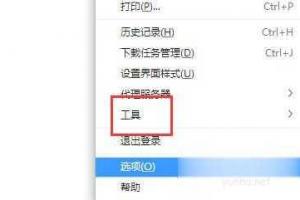
win10系统网页图片加载不出来的五种原因及解决方法
网页显示不出图片有可能是因为电脑的网速比较慢,电脑中开启的软件比较多,而我们访问的图片比较大,这就可能因为加载超时,导致图片显示不出来,我们可以将比较占网速的软件将关掉,比如说迅雷等。
-

win10系统怎么绕过开机密码(图文)
用快捷键Windows+ R打开Win10的运行窗口,然后输入的命令:netplwiz。再点确定后会进入Win10的用户帐号管理面板。
-

win10系统cf烟雾头新调法(图文)
in+i快捷键打开设置窗口,点击“系统”图标,选择左侧的“显示”,点击右侧的“高级显示设置”点击显示器适配器属性的链接,在打开的显卡属性窗口中,点击下方的“列出所有模式”。
-

win10电脑桌面壁纸变黑屏怎么修复(图文)
在桌面右键点击个性化设置到我们设置桌面壁纸的地方,修改不了提示的是轻松使用设置当前已关闭你的背景,点击主题看看能通过主题来变更不,发现还是显示轻松使用这个提示。
-

win10专业版和家庭版区别(图文)
简单而言家庭版更多的搭载了娱乐功能,包括游戏、平板电脑等方面的功能;而专业版主要针对于企业用户,有一些管理和专业功能上面的增加。
-

安装系统怎么选择win10专业版(图文)
很多朋友在安装win10系统的时候想安装专业版,但是不知道怎么选择,下面的教程将告诉你安装系统怎么选择win10专业版。
-

windows10还原win7方法(图文)
点击左下角的开始按钮,在打开的开始菜单中点击“设置”图标,在打开的系统设置中,找到并点击“更新和安全”,左侧列表中点击“恢复”,在右侧窗口找到“回退到windows7”。
-

win10dnf卡顿严重完美解决方法(图文)
使用鼠标在桌面空白右击,并在弹出菜单中使用鼠标左击NVIDIA控制面板项目。如果没有该项目,请检查控制面板内是否能打开NVIDIA控制面板,如果报错,请重装独立显卡驱动,然后在弹出的新窗口中使用鼠标左击通过预览调整图像设置。
-

win10玩cf闪退如何解决(图文)
首先点击win10任务栏左下角的搜索图标,然后搜索windows功能,在点击打开启动或打开windows功能,在windows功能属性界面中,找到旧版组件,点击展开,然后勾选上directplay功能,并且点击底部的确定保存设置即可。
-

Win10专业版修复Steam磁盘写入错误的技巧
Steam是一个很好的平台,您可以轻松地在线购买、下载、安装和更新游戏,它为游戏玩家提供了极大的便利,但在使用Steam时也可能遇到一些问题,Steam磁盘写入错误就是其中之一,当您安装或更新游戏时,通常会发生此问题。
-

win10系统如何打开TGA文件(图文)
有win10系统用户在电脑中发现有一种TGA文件,但是双击的时候却发现打不开,那么TGA文件是什么呢,该如何打开,其实这个TGA是具有Truevision图形适配器格式的图像文件,本文就给大家分享win10系统如何打开TGA文件的详细步骤。
-

win10系统硬盘怎么分区(图文教程)
右键点击我的电脑,然后选择管理,弹出的窗口中,选择磁盘管理,在窗口的右下边可以看到磁盘,选择要分区的磁盘,右键点击,然后选择压缩卷,系统会计算出可以压缩空间,输入你需要压缩空间,然后点击压缩,压缩完成后,会看到一个未分配的分区。

